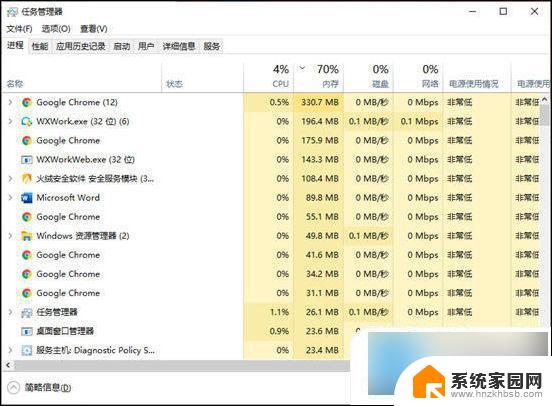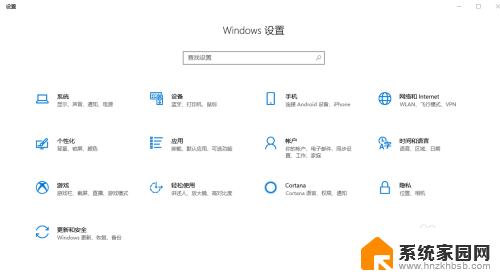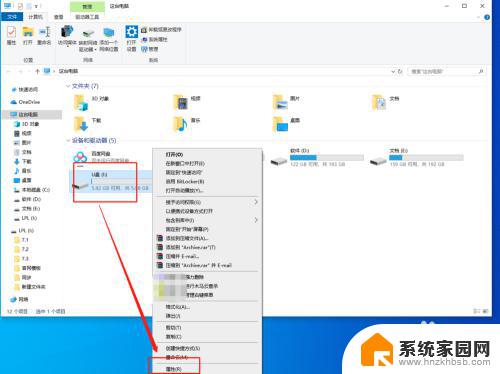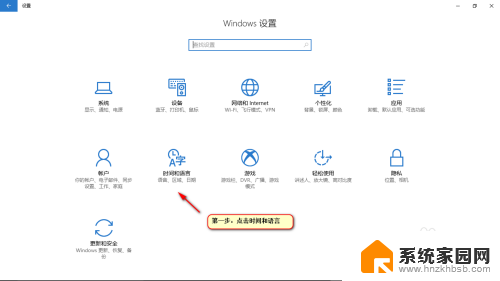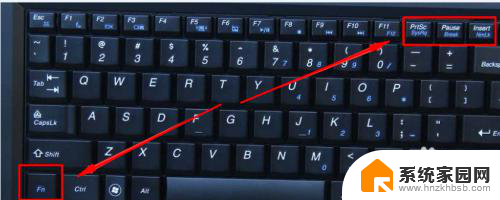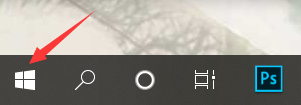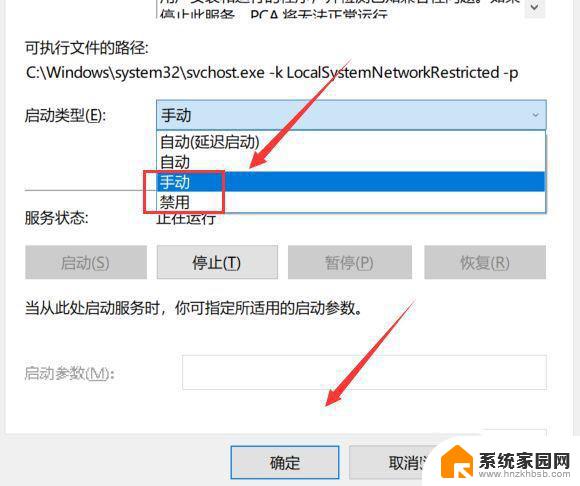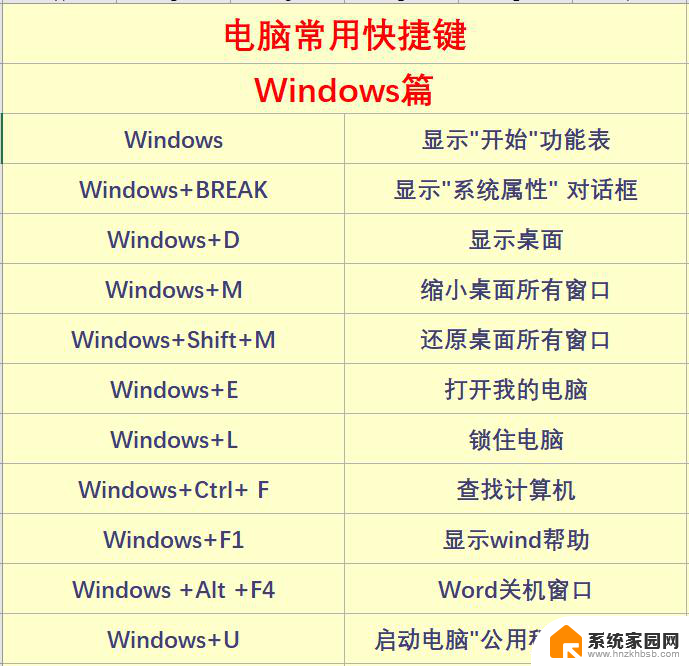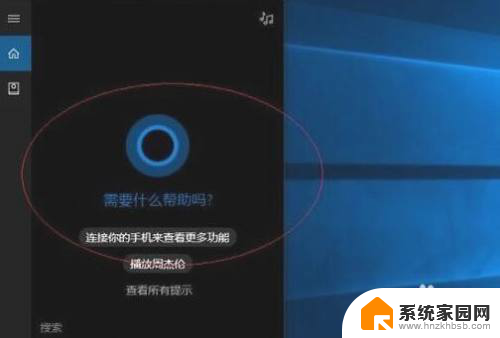键盘连点怎么解决 如何解决win10系统键盘长按变成连点的问题
更新时间:2024-01-29 12:57:17作者:yang
在日常使用电脑的过程中,我们经常会遇到一些键盘使用的问题,其中之一就是键盘长按变成连点的情况,尤其是在使用Win10系统时,这一问题更加普遍。当我们长按某个键时,却发现字符不断重复输入,这不仅影响到我们的工作效率,还会引发一系列的困扰。如何解决这个问题呢?在本文中我们将探讨一些解决Win10系统键盘长按变成连点的方法,帮助大家轻松应对这一问题。

1、点击左下角的开始按钮。
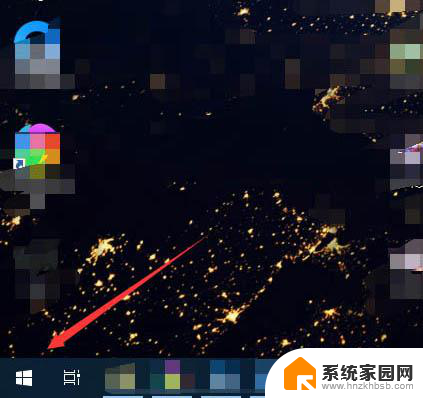
2、再选择设置。
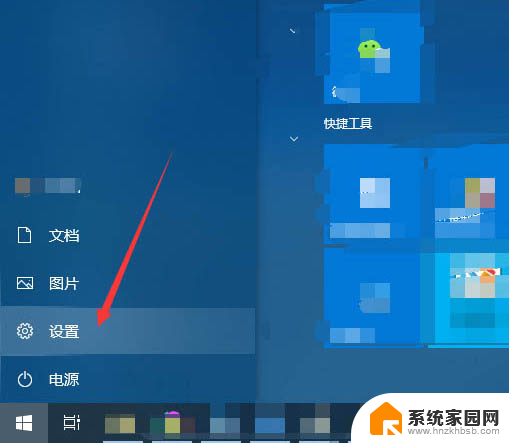
3、点击进入轻松使用。
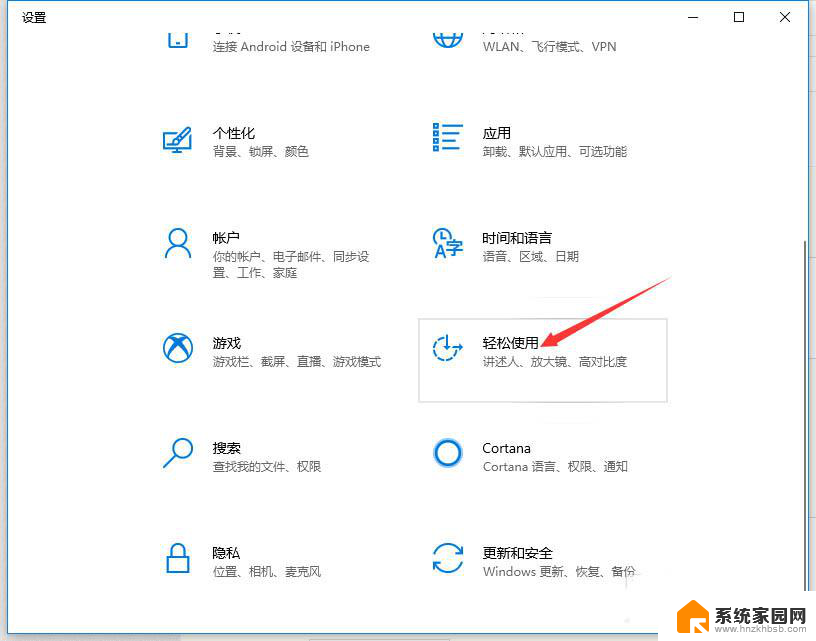
4、在左侧往下滑动找到键盘。
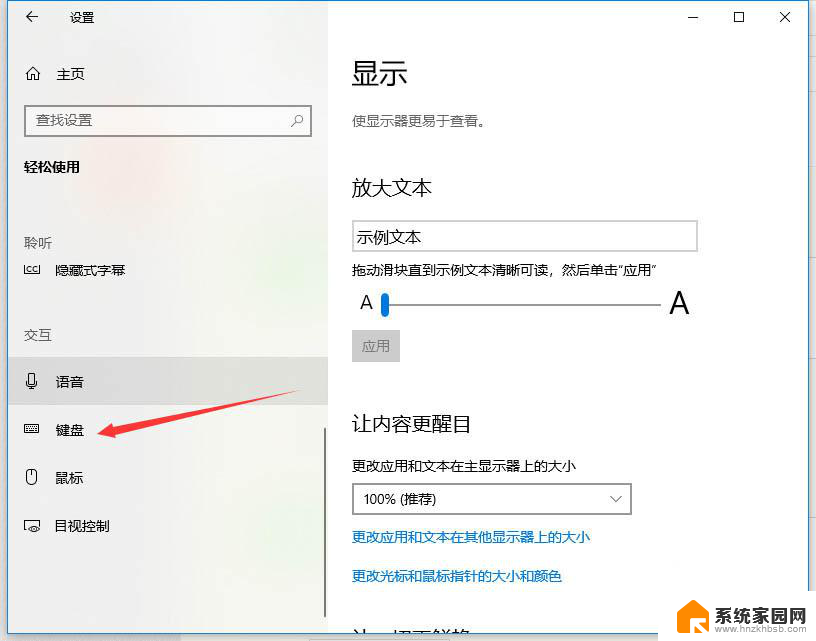
5、找到使用筛选键。
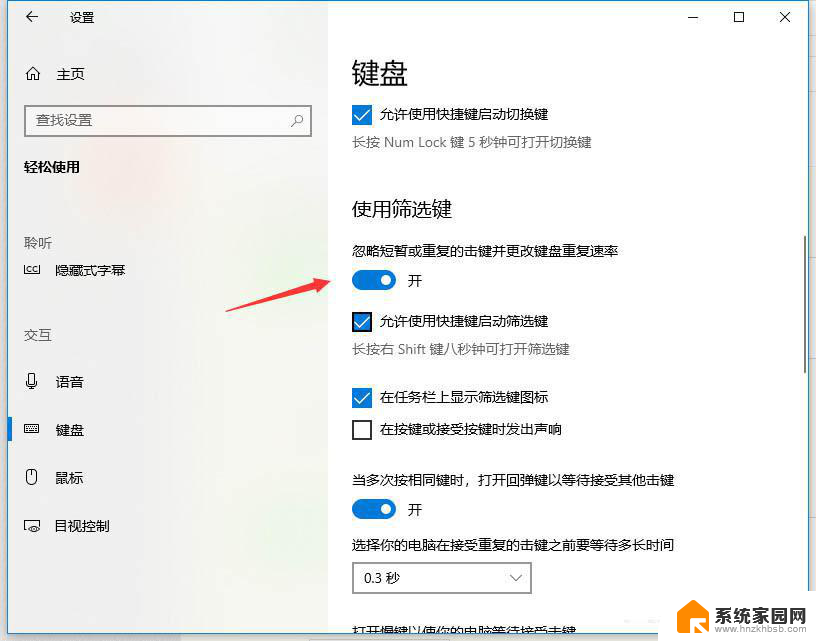
6、将其按钮关闭即可。
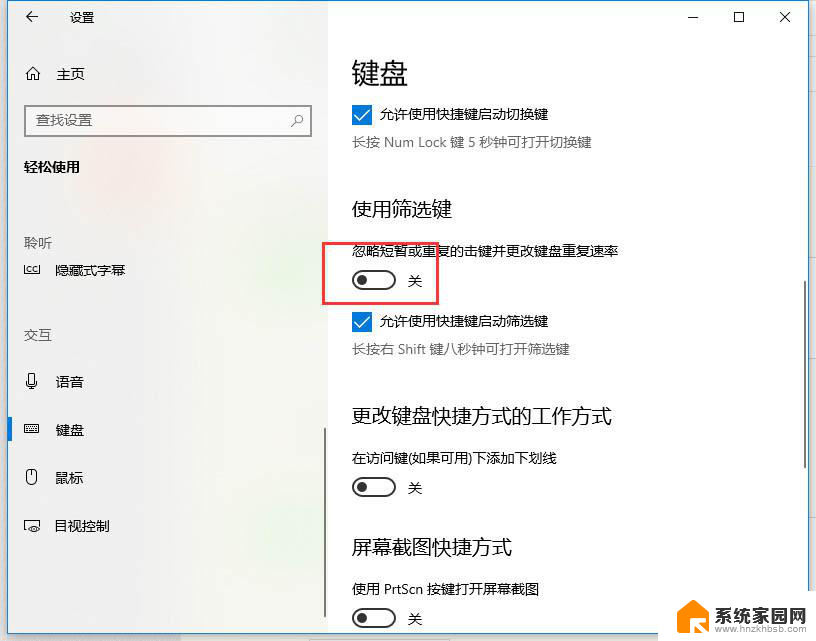
7、如果还是无效,可能是键盘损坏导致。
电脑关机后键盘灯还亮该怎么办?
win10平板无法连接BOW蓝牙键盘怎么办?
电脑开机后总是重复输入键盘上的一个键怎么办?
以上就是解决键盘连点问题的全部内容,如果你遇到这种情况,可以尝试按照小编的方法来解决,希望对大家有所帮助。